Консул - Краткое руководство
Consul - это инструмент на основе Hashicorp для обнаружения и настройки множества различных сервисов в вашей инфраструктуре. Он основан и построен на Голанге. Одной из основных причин создания Consul было поддержание сервисов, присутствующих в распределенных системах. Некоторые из важных функций, которые предоставляет Consul, заключаются в следующем.
Service Discovery - Используя DNS или HTTP, приложения могут легко находить службы, от которых они зависят.
Health Check Status- Он может предоставить любое количество проверок состояния. Он используется компонентами обнаружения служб для маршрутизации трафика от неисправных узлов.
Key/Value Store - Он может использовать иерархическое хранилище ключей / значений Consul для любого количества целей, включая динамическую конфигурацию, отметку функций, координацию, выборы лидера и т. Д.
Multi Datacenter Deployment- Consul поддерживает несколько центров обработки данных. Он используется для создания дополнительных уровней абстракции для расширения до нескольких регионов.
Web UI - Consul предоставляет своим пользователям красивый веб-интерфейс, с помощью которого можно легко использовать и управлять всеми функциями в consul.
Обнаружение услуг
Обнаружение сервисов - одна из важнейших функций Consul. Это определяется как обнаружение различных служб и сетевых протоколов, с помощью которых обнаруживается служба. Использование обнаружения служб является благом для распределенных систем. Это одна из основных проблем, с которыми сталкиваются современные крупномасштабные отрасли промышленности при продвижении распределенных систем в своей среде.
Сравнение с Etcd и Zookeeper
Когда мы смотрим на другие инструменты обнаружения сервисов в этой области, у нас есть два популярных варианта. Некоторые крупные игроки в индустрии программного обеспечения использовали его в прошлом. Эти инструментыEtcd и Zookeeper.
Давайте рассмотрим следующую таблицу для сравнения различных аспектов каждого инструмента. Мы также поймем, что каждый из них использует внутри.
| Свойства | Консул | И т.д. | Работник зоопарка |
|---|---|---|---|
| Пользовательский интерфейс | Имеется в наличии |

|

|
| RPC | Имеется в наличии | Имеется в наличии |

|
| Проверка состояния здоровья | HTTP API | HTTP API | TCP |
| Ключевое значение | 3 режима согласованности | Хорошая последовательность | Сильная последовательность |
| Система токенов | Имеется в наличии |

|

|
| Язык | Голанг | Голанг | Ява |
Консул - члены и агенты
Члены консула могут быть определены как список различных агентов и режимов сервера, с помощью которых развертывается кластер консула. Consul предоставляет нам функцию командной строки, с помощью которой мы можем легко перечислить всех агентов, связанных с consul.
Агент Consul - это основной процесс Consul. Агент поддерживает информацию о членстве, регистрирует службы, выполняет проверки, отвечает на запросы и т. Д. Любой агент может работать в одном из двух режимов:Client или же Server. Эти два режима могут использоваться в соответствии с их ролью, определенной при использовании consul. Агент консула помогает, предоставляя нам информацию, которая указана ниже.
Node name - Это имя хоста машины.
Datacenter- Центр обработки данных, в котором настроен агент для работы. Каждый узел должен быть настроен для передачи отчетов в свой центр обработки данных.
Server- Указывает, работает ли агент в режиме сервера или клиента. Узлы сервера участвуют в кворуме консенсуса, сохраняя состояние кластера и обрабатывая запросы.
Client Addr- Это адрес, используемый агентом для клиентских интерфейсов. Он включает порты для интерфейсов HTTP, DNS и RPC.
Cluster Addr- Это адрес и набор портов, используемых для связи между агентами Consul в кластере. Этот адрес должен быть доступен для всех остальных узлов.
В следующей главе мы разберемся с архитектурой Consul.
Диаграмму архитектуры для консула, работающего в одном центре обработки данных, можно лучше всего описать, как показано ниже -
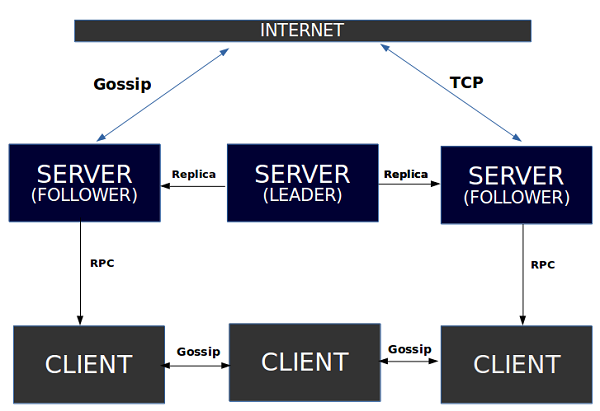
Как мы видим, существует три разных сервера, которыми управляет Consul. Рабочая архитектура работает по алгоритму использования рафта, который помогает нам выбрать лидера из трех разных серверов. Затем эти серверы маркируются в соответствии с такими тегами, какFollower и Leader. Как следует из названия, ведомый отвечает за выполнение решений лидера. Все эти три сервера дополнительно связаны друг с другом для любой коммуникации.
Каждый сервер взаимодействует со своим собственным клиентом, используя концепцию RPC. Общение между Клиентами возможно благодаряGossip Protocolкак указано ниже. Связь с Интернетом может быть сделана доступной с использованием TCP или сплетен. Это соединение находится в прямом контакте с любым из трех серверов.
Алгоритм плота
Raft - это согласованный алгоритм управления реплицированным журналом. Он основан на принципеCAP Theorem, в котором говорится, что при наличии сетевого раздела нужно выбирать между согласованностью и доступностью. Не все три основных принципа теоремы CAP могут быть достигнуты в любой момент времени. В лучшем случае приходится искать компромисс между любыми двумя из них.
А Raft Clusterсодержит несколько серверов, обычно по нечетному счету. Например, если у нас пять серверов, это позволит системе выдержать два отказа. В любой момент времени каждый сервер находится в одном из трех состояний:Leader, Follower, или же Candidate. При нормальной работе есть ровно один лидер, а все остальные серверы - последователи. Эти последователи находятся в пассивном состоянии, т. Е. Они не отправляют запросы самостоятельно, а просто отвечают на запросы лидеров и кандидата.
На следующем рисунке описана модель рабочего процесса, с помощью которой работает алгоритм рафта.
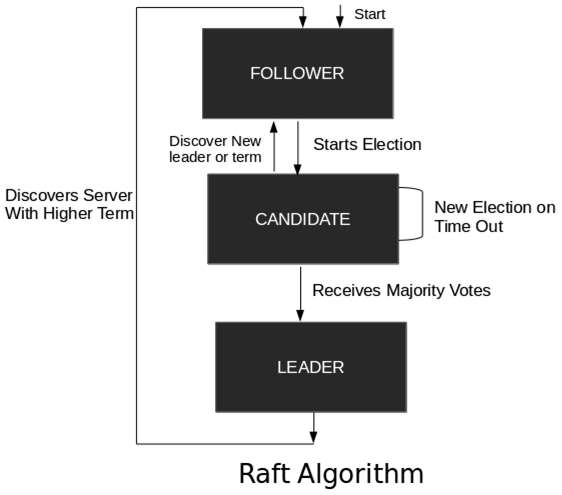
Ключевые значения данных
Начиная с версии 0.7.1 Consul, были введены отдельные данные значения ключа. Команда KV используется для взаимодействия с хранилищем ключей и значений Consul через командную строку. Он предоставляет команды верхнего уровня дляInserting, Updating, Reading и Deletingиз магазина. Чтобы получить хранилище объектов Key / Value, мы вызываем метод KV, доступный для клиента consul -
kv := consul.KV()В KVPair Structureиспользуется для представления одной записи типа ключ / значение. Мы можем увидеть структуру Consul KV Pair в следующей программе.
type KVPair struct {
Key string
CreateIndex uint64
ModifyIndex uint64
LockIndex uint64
Flags uint64
Value []byte
Session string
}Здесь различные структуры, упомянутые в приведенном выше коде, могут быть определены следующим образом:
Key- Это имя URL с косой чертой. Например - сайты / 1 / домен.
CreateIndex - Номер индекса, присвоенный при первом создании ключа.
ModifyIndex - Номер индекса, присвоенный при последнем обновлении ключа.
LockIndex - Номер индекса, созданный при новой блокировке записи ключа / значения
Flags - Приложение может использовать его для установки пользовательского значения.
Value - Это байтовый массив размером не более 512 КБ.
Session - Его можно установить после создания объекта сеанса.
Типы протокола
В Consul есть два типа протоколов, которые называются -
- Протокол консенсуса и
- Протокол сплетен
Давайте теперь разберемся с ними подробно.
Протокол консенсуса
Консенсусный протокол используется Consul для обеспечения согласованности, как описано в теореме CAP. Этот протокол основан на алгоритме Raft. При реализации протокола консенсуса используется алгоритм Raft, где узлы raft всегда находятся в одном из трех состояний: Follower, Candidate или Leader.
Протокол сплетен
Протокол сплетен можно использовать для управления членством, отправки и получения сообщений в кластере. В консуле использование протокола сплетен происходит двумя способами:WAN (Беспроводная сеть) и LAN(Локальная сеть). Есть три известные библиотеки, которые могут реализовать алгоритм слухов для обнаружения узлов в одноранговой сети:
teknek-gossip - Он работает с UDP и написан на Java.
gossip-python - Он использует стек TCP, и также можно обмениваться данными через построенную сеть.
Smudge - Он написан на Go и использует UDP для обмена информацией о статусе.
Протоколы сплетен также использовались для достижения и поддержания согласованности распределенной базы данных или с другими типами данных в согласованных состояниях, подсчета количества узлов в сети неизвестного размера, надежного распространения новостей, организации узлов и т. Д.
Вызов удаленных процедур
RPC можно обозначить как сокращенную форму для удаленных вызовов процедур. Это протокол, который одна программа использует для запроса услуги у другой программы. Этот протокол может быть расположен на другом компьютере в сети без необходимости подтверждать сетевые детали.
Настоящая прелесть использования RPC в Consul заключается в том, что он помогает нам избежать проблем с задержкой, которые некоторое время назад были у большинства инструментов службы обнаружения. До RPC у Consul было толькоTCP и UDPсоединения на основе, которые были хороши для большинства систем, но не в случае распределенных систем. RPC решает такие проблемы за счет сокращения периода времени передачи пакетной информации из одного места в другое. В этой области GRPC от Google - отличный инструмент, на который стоит рассчитывать, если кто-то желает наблюдать тесты и сравнивать производительность.
В демонстрационных целях мы собираемся использовать consul agent в режиме разработчика, используя режим -dev. Просто для настройки локальной машины мы собираемся выполнить настройку одного системного консула.Please do not use this single node consul cluster in your production. Как уже упоминает Hashicorp в случае сценария с одним узлом консул-кластера,the data loss is inevitable.
Установка Consul
Consul можно установить на странице загрузок по адресу www.consul.io/downloads.html.
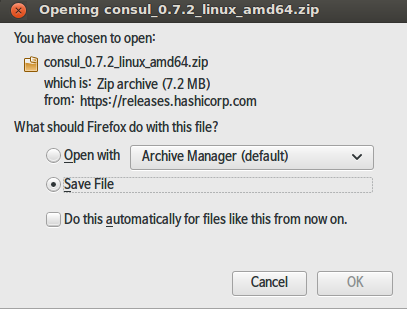
Вы можете распаковать двоичный пакет в разделе «Загрузки» на вашем компьютере.
$ cd Downloads $ chmod +x consul
$ sudo mv consul /usr/bin/Теперь давайте начнем использовать consul, используя -dev flag.
$ consul agent -dev -data-dir=/tmp/consulРезультат будет таким, как показано на следующем снимке экрана.
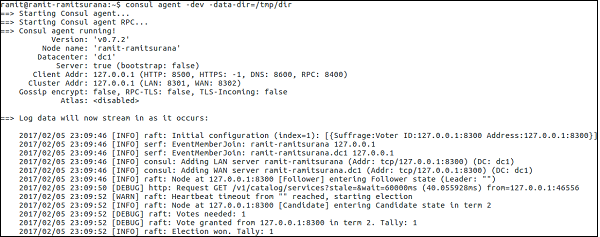
Теперь вы можете проверить своих консулов, используя следующую команду.
$ consul membersРезультат будет таким, как показано на следующем снимке экрана.

Если вы хотите присоединить к этому узлу другие узлы -
$ consul join <Node 2> <Node 3>В качестве альтернативы вы можете запустить следующую команду на узлах 2 и 3 -
$ consul join <Node 1>Использование командной строки
Командная строка consul состоит из нескольких разных опций, некоторые из наиболее часто используемых из них следующие:
agent - в котором работает агент Consul.
configtest - для проверки файла конфигурации.
event - начать новое мероприятие.
exec - выполнить команду на узлах Consul.
force-leave - принуждение члена кластера покинуть кластер.
info - он предоставляет нам отладочную информацию для операторов.
join - чтобы агент Consul присоединился к кластеру.
keygen - для генерации нового ключа шифрования.
keyring - управлять ключами шифрования слоя сплетен.
kv - для взаимодействия с хранилищем ключей и значений.
leave - выйти из кластера Consul и выключить его без применения силы.
lock - выполнить команду на удержание замка.
maint - для управления узлом или режимом сервисного обслуживания.
members - в нем перечислены члены кластера Consul.
monitor - он передает журналы от агента Consul.
operator - он предоставляет нам набор инструментов для операторов Consul.
reload - он заставляет агент перезагружать файлы конфигурации.
rtt - он оценивает время кругового обхода сети между узлами.
snapshot - сохраняет, восстанавливает и проверяет снимки состояния сервера Consul.
version - распечатать текущую версию Consul.
watch - Следите за изменениями в Консуле.
Шаблон Консула
Шаблон consul предоставляет нам демона, который запрашивает экземпляр Consul и обновляет любое количество указанных шаблонов в файловой системе. Шаблон consul может при желании запускать произвольные команды после завершения процесса обновления. Эта опция помогает нам настроить консул-кластер, не делая все вручную самостоятельно.
Шаблон консула должен быть сформирован в /tmp/<name-of-file>.conf.tmpfl. Язык, на котором написан шаблон, согласноHashicorp Configuration Language (HCL).
Вы можете скачать шаблон консула с этой страницы .

Попробуйте, используя следующую команду -
$ ./consul-template -hРезультат будет таким, как показано на следующем снимке экрана.
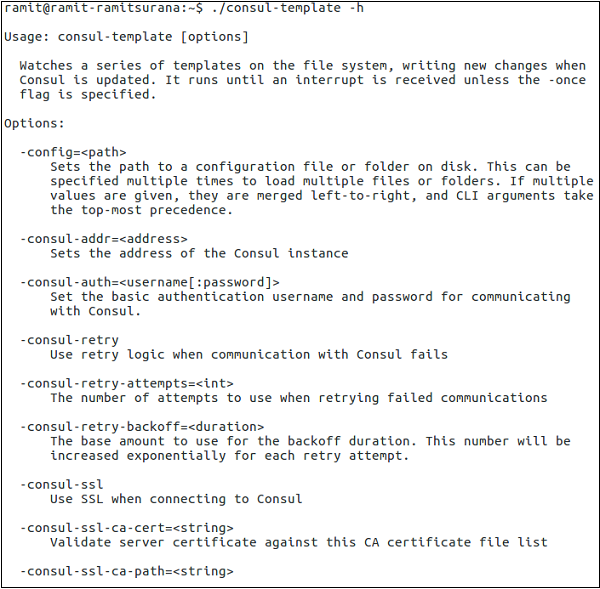
Если вы хотите переместить этот двоичный файл на более заметное место, чтобы он был доступен пользователю каждый раз. Вы можете ввести следующие команды -
$ chmod +x consul-template $ sudo mv consul-template /usr/share/bin/В демонстрационных целях мы будем использовать образец конфигурации nginxдля использования в качестве нашей службы. Вы можете попробовать больше демоверсий наhttps://github.com/hashicorp/consul-template/tree/master/examples или лучше напишите свой собственный шаблон.
$ vim /tmp/nginx.conf.ctmplРезультат будет таким, как показано на следующем снимке экрана.

Файл конфигурации может выглядеть так -
{{range services}} {{$name := .Name}} {{$service := service .Name}} upstream {{$name}} {
zone upstream-{{$name}} 64k; {{range $service}}server {{.Address}}:{{.Port}} max_fails = 3 fail_timeout = 60
weight = 1;
{{else}}server 127.0.0.1:65535; # force a 502{{end}}
} {{end}}
server {
listen 80 default_server;
location / {
root /usr/share/nginx/html/;
index index.html;
}
location /stub_status {
stub_status;
}
{{range services}} {{$name := .Name}} location /{{$name}} {
proxy_pass http://{{$name}};
}
{{end}}
}Теперь, используя двоичный файл шаблона консула, выполните следующие команды:
$ consul-template \
-template = "/tmp/nginx.conf.ctmpl:/etc/nginx/conf.d/default.conf"С предыдущей командой процесс пошел. Позже вы можете открыть другой терминал и просмотреть полностью отрисованный файл nginx.conf с помощью следующей команды.
$ cat /etc/nginx/conf.d/default.confРезультат будет таким, как показано на следующем снимке экрана.
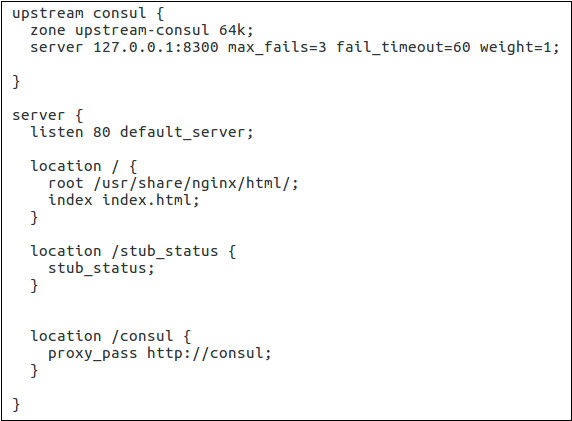
В этой главе мы поймем, как микросервисы работают с Consul. Мы также узнаем, как следующие компоненты влияют на Consul.
- Использование докера
- Строительный регистратор для обнаружения сервисов
- Использование rkt и Nomad
Давайте теперь обсудим каждый из них подробно.
Использование Docker
До начала, please do not use this setup in productionпоскольку он используется только в демонстрационных целях. Docker - это контейнерная служба, с помощью которой мы можем легко развертывать наши приложения. Для использования Consul мы будем использовать изображение по следующей ссылке –0
https://hub.docker.com/r/progrium/consul/.
Предполагается, что в вашей системе установлен и правильно настроен Docker. Давайте попробуем вытащить образ из концентратора Docker, выполнив следующую команду -
$ docker pull progrium/consulРезультат будет таким, как показано на следующем снимке экрана.
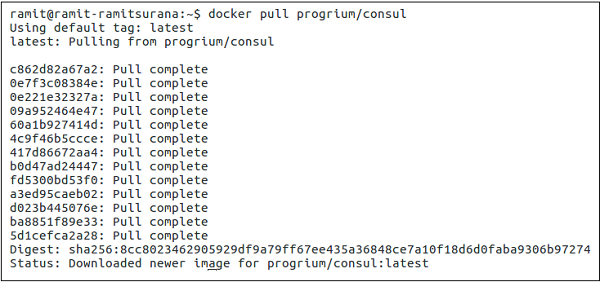
Мы собираемся опубликовать некоторые интерфейсы с их портами (используя параметр -p в Docker) следующим образом.
- 8400 (RPC)
- 8500 (HTTP)
- 8600 (DNS)
Кроме того, согласно сделанному извлечению, мы собираемся установить имя хоста как node1Вы можете изменить его на все, что захотите, используя -h flag с собственным именем хоста, как показано ниже.
$ docker run -p 8400:8400 -p 8500:8500 -p 8600:53/udp -h node1 progrium/consul
-server -bootstrapРезультат будет таким, как показано на следующем снимке экрана.
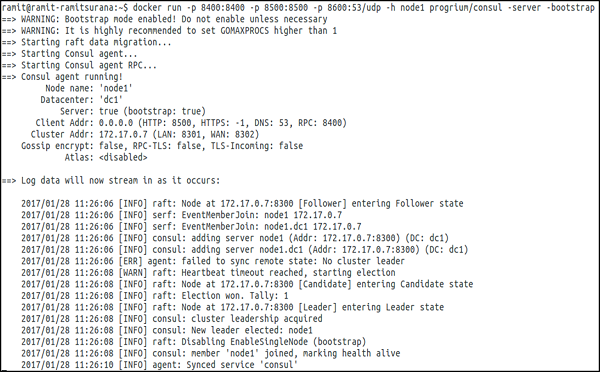
Вы также можете включить режим пользовательского интерфейса для Консула, используя -
$ docker run -p 8400:8400 -p 8500:8500 -p 8600:53/udp -h node1 progrium/consul
-server -bootstrap -ui-dir /uiВы можете проверить вывод на основе пользовательского интерфейса на http://localhost:8500. Следующий снимок экрана дает вам лучшее представление о выводе на основе пользовательского интерфейса.
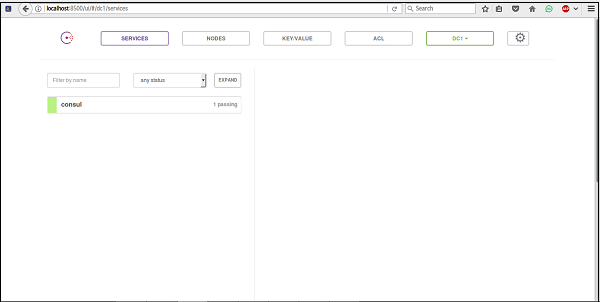
Для использования consul над различными контейнерами докеров на разных узлах мы можем запустить следующие команды на разных узлах:
На узле 1
$ docker run -d --name node1 -h node1 progrium/consul -server -bootstrap-expect 3Где, -bootstrap-expect 3 означает, что консул-сервер будет ждать, пока не будут подключены 3 одноранговых узла, прежде чем самозагрузиться и превратиться в рабочий кластер.
Прежде чем идти дальше, нам нужно получить внутренний IP-адрес контейнера, проверив контейнер. Для нашего использования, в целях случая, мы собираемся объявить$ JOIN_IP.
$ JOIN_IP = "$(docker inspect -f '{{.NetworkSettings.IPAddress}}' node1)"На узле 2
Итак, давайте запустим Node2 и скажем ему присоединиться к Node1, используя переменную, объявленную в программе, приведенной выше.
$docker run -d --name node2 -h node2 progrium/consul -server -join $JOIN_IPНа узле 3
$ docker run -d --name node3 -h node3 progrium/consul -server -join $JOIN_IPСтроительный регистратор для обнаружения сервисов
Регистратор автоматически регистрирует и отменяет регистрацию служб для любого контейнера Docker, проверяя контейнеры по мере их подключения. Регистратор, который мы собираемся использовать, в настоящее время поддерживает подключаемые реестры служб, которые в настоящее время включаютConsul, Etcd и SkyDNS2. Настоятельно рекомендуется использовать Регистратор, когда мы взаимодействуем с различными службами по сети.
$ docker pull gliderlabs/registrator:latestРезультат будет таким, как показано на следующем снимке экрана.
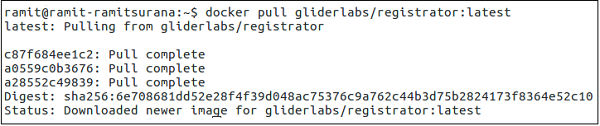
$ docker run -d \
--name = registrator \
--net = host \
--volume = /var/run/docker.sock:/tmp/docker.sock \
gliderlabs/registrator:latest \
consul://localhost:8500Результат будет таким, как показано на следующем снимке экрана.
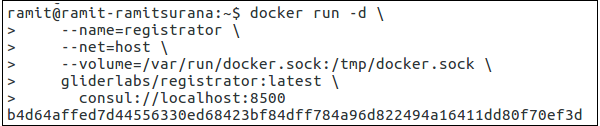
Полученный вами вывод - это идентификатор контейнера Docker, который вы только что запустили. Вы можете проверить, запущен контейнер или нет, используя команду -
$ docker ps -aвывод будет таким, как показано на следующем снимке экрана.
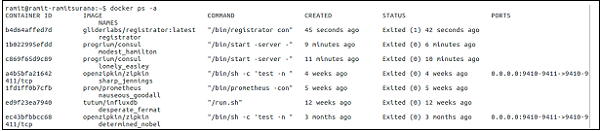
Вы также можете просмотреть журналы Регистратора, используя следующую команду.
$ docker logs registratorИспользование rkt и Nomad
Rkt - это еще одна контейнерная служба, которую вы можете использовать в своей среде. Он построенCoreOS. Основная причина создания rkt заключалась в том, чтобы повысить безопасность, которая была одной из кризисных проблем для Docker, когда он все еще находился в разработке в 2013-14 годах.
Что касается Consul, мы можем использовать Rkt Registrator для работы над обнаружением сервисов с Consul. Этот конкретный проект регистратора, который распространяется на rkt, находится в стадии разработки иnot recommended for production level use.
Вы можете проверить, установлен ли rkt, перейдя по его пути и выполнив следующую команду.
$ ./rktВы можете проверить вывод, чтобы проверить, правильно ли он установлен или нет, как показано на следующем снимке экрана.

Чтобы попробовать rkt и Consul, пожалуйста, посетите - https://github.com/r3boot/rkt-registrator.
Инструмент кочевника
Одним из наиболее часто используемых и любимых вариантов является инструмент Nomad. Nomad - это инструмент для управления кластером машин и запуска на них приложений. Это похоже наMesos или же Kubernetes. По умолчанию Nomad закрывает в себе драйверы Docker и rkt. Итак, если вы ищете масштабное развертывание контейнеров с Consul. Nomad может быть хорошим решением. Проверить -https://www.nomadproject.io/docs/drivers/rkt.html для получения дополнительной информации о Nomad.
В этой главе мы обсудим, как следующие компоненты используются в Consul.
- Автоматическая загрузка
- Ручная загрузка
- Использование пересылки DNS
- Кеширование DNS
Давайте теперь обсудим каждый из них подробно.
Автоматическая загрузка
Самостоятельная загрузка - одна из основных функций Consul. Когда вы устанавливаете consul в первый раз, он автоматически настраивается для обнаружения, идентификации и присоединения узлов, с которыми он сталкивается. Во время формирования кластера автоматическая загрузка является встроенной функцией Consul. Чтобы получить больше информации о консуле, лучше всего использовать команду ниже -
$ sudo consul infoРезультат будет таким, как показано на следующем снимке экрана.
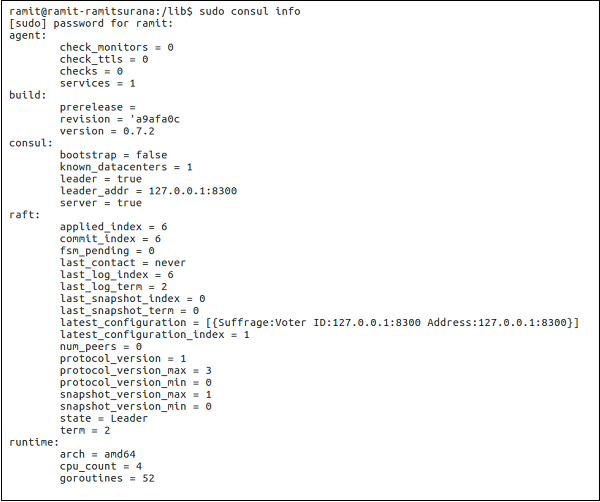
Эта команда покажет фактическую работу консула в real working scenarios. Он отобразит алгоритм Raft, работающий в Consul. Команду автоматической загрузки можно показать с помощью следующей команды -
$ consul agent -server -data-dir = ”/tmp/consul” -bootstrap-expect 3Automatic bootstrapping cannot be done in -dev mode.
Эта опция информирует Consul об ожидаемом количестве серверных узлов и автоматически загружается, когда серверы доступны.
Ручная загрузка
Ручная загрузка - это старая и полезная функция Consul. Фактически, в более ранней версии Consul загрузку необходимо выполнять вручную при установке и использовании consul в первый раз. Позже выяснилось, что выполнить эту операцию из командной строки в разное время невозможно. Следовательно, была введена автоматическая самозагрузка. Вы всегда можете использовать начальную загрузку вручную, используя следующие команды.
In this case, we will assume that a 3-node consul cluster is to be built.
Есть два варианта ручной начальной загрузки
Запуск команд на 2 узлах: на узле B и узле C вы можете делать следующее:
$ consul join <Node A Address>Запуск команды над 1 узлом -
$ consul join <Node B Address> <Node C Address>Использование пересылки DNS
DNS обслуживается из port 53. Перенаправление DNS можно выполнить с помощьюBIND, dnsmasq и iptables. По умолчанию агент Consul запускает DNS-сервер, прослушивающий порт 8600. Отправляя DNS-запросы на DNS-сервер агента Consul, вы можете получить IP-адрес узла, на котором запущена интересующая вас служба.
Интерфейс Consul DNS делает информацию о порте для службы доступной через SRV records. Без добавления логики в код вручную вы, как правило, ограничиваетесь только информацией об IP-адресе (т. Е. Записью) запрашиваемой службы.
Наилучший вариант - иметь несколько серверов BIND, на каждом из которых локально работает агент Consul. Любые запросы, полученные сервером BIND, будут перенаправлены на его локальный DNS-сервер Consul Agent.
Использование привязки
Мы можем использовать DNS Forwarding с помощью функции Bind. Это можно сделать с помощью следующей команды.
$ sudo apt-get install bind9 bind9utils bind9-docРезультат будет таким, как показано на следующем снимке экрана.
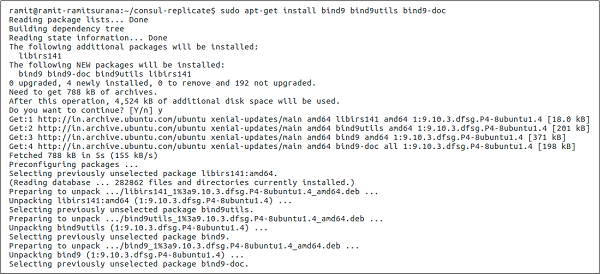
Давайте отредактируем файл /etc/bind/ named.conf с помощью следующей команды.
$ sudo vim /etc/bind/named.confВ файле добавьте следующие строки под последней строкой кода.
options {
directory "/var/cache/bind";
recursion yes;
allow-query { localhost; };
forwarders {
8.8.8.8;
8.8.4.4;
};
dnssec-enable no;
dnssec-validation no;
auth-nxdomain no; # conform to RFC1035
listen-on-v6 { any; };
};
include "/etc/bind/consul.conf";Результат будет таким, как показано на следующем снимке экрана.
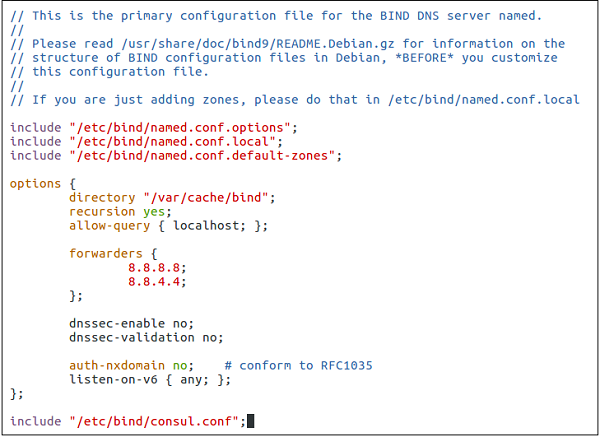
Вы можете использовать следующую команду Bind для настройки Consul.
$ sudo vim /etc/bind/consul.confДобавьте следующие строки при создании файла -
zone "consul" IN {
type forward;
forward only;
forwarders { 127.0.0.1 port 8600; };
};Теперь вы можете запустить своего консула-агента, используя следующую команду. (Не забудьте также перезапустить службу bind9.)
$ sudo service bind9 restart $ consul agent -server -bootstrap-expect 1 -data-dir = /tmp/consul -configdir = [Path]Систему необходимо настроить для отправки запросов на DNS-сервер локального агента Consul. Это делается путем обновленияresolv.confфайл в системе, чтобы он указывал на 127.0.0.1. В большинстве случаев Consul необходимо настроить для работы на порту 53.
Вы можете добавить следующую информацию в /etc/resolv.conf:
nameserver 127.0.0.1Кеширование DNS
Consul обслуживает все результаты DNS со значением «0 TTL» (время жизни). Это предотвращает кеширование. Однако из-за значений TTL его можно настроить так, чтобы результаты DNS кэшировались нижестоящим от Consul. Более высокие значения TTL сокращают количество поисков на серверах Consul и ускоряют поиск клиентов за счет все более устаревших результатов.
Для этой цели мы собираемся использовать кеширование DNS, используя метод ниже -
$ sudo apt-get install dnsmasqРезультат будет таким, как показано на следующем снимке экрана.
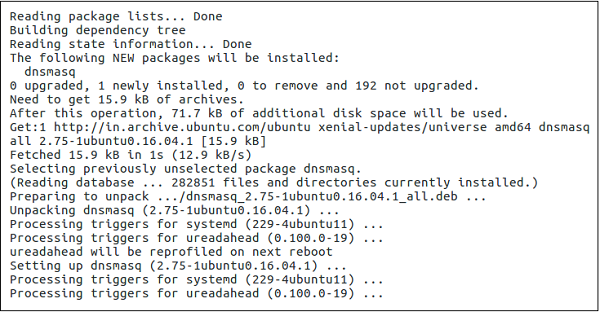
Теперь мы можем сделать очень простую конфигурацию -
$ echo "server = /consul/127.0.0.1#8600" > /etc/dnsmasq.d/10-consulВсе, что мы делаем здесь, - это указываем, что запросы DNS для служб консула, которые должны обрабатываться DNS-сервером по адресу 127.0.0.1 на порту 8600. Если вы не измените настройки консула по умолчанию, это должно работать.
В обычных случаях следует использовать следующую команду.
$ dig @127.0.0.1 -p 8600 web.service.consulС участием Dnsmasq, вам следует использовать следующую команду.
$ dig web.service.consulРезультат будет таким, как показано на следующем снимке экрана.

В этой главе мы узнаем, как запрашивать узлы с помощью следующих функций:
- Использование dig
- Использование команды Monitor
- Использование команды Watch
- Регистрируя внешние службы
Давайте подробно разберемся с каждой из этих функций.
Использование Dig
Consul прослушивает 127.0.0.1:8600 на предмет запросов DNS в консуле. Он определяет, какие узлы доступны для предоставления услуги, используя проверки, которые могут быть:
Скрипт, который выполняется и возвращает nagios compliant code.
Проверка HTTP, возвращающая код ответа HTTP.
Проверка TCP, которая проверяет, открыт ли порт.
Общая команда для опробования dig это -
$ dig @127.0.0.1 -p <port> <service-name>.consulТеперь давайте попробуем образец dig команда -
$ dig @127.0.0.1 -p 8600 web.service.consulРезультат будет таким, как показано на следующем снимке экрана.
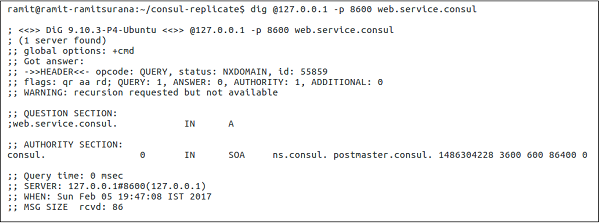
Использование команды монитора
Он используется для подключения и отображения журналов работающего агента Consul. Эта команда покажет последние журналы. Это также позволяет вам вести журнал агента на относительно высоком уровне журнала. Он состоит из различных уровней журнала, за которыми вы можете следить, таких как - Trace, Debug, Info, Warn и Err.
Давайте попробуем следующую команду -
$ consul monitorРезультат будет таким, как показано на следующем снимке экрана.
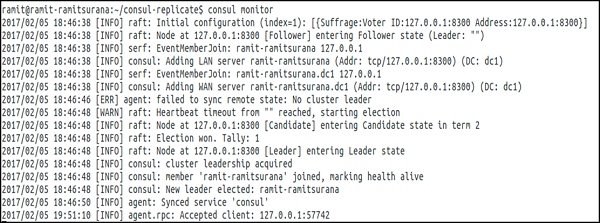
Вы также можете установить команду монитора с помощью подкоманд, таких как -log-level и -rpc-address. По умолчанию адрес RPC 127.0.0.1:8400. Для получения дополнительной информации щелкните здесь .
Использование команды Watch
Эта команда предоставляет нам механизм для отслеживания изменений в списке узлов, членов службы, значения ключа и т. Д. Она также вызывает процесс с последними значениями представления. Если процесс не указан, текущие значения обрабатываются вSTDOUT, который может быть полезным способом проверки данных в Consul. Справка Consul Watch Command имеет множество различных параметров, как показано на следующем снимке экрана -
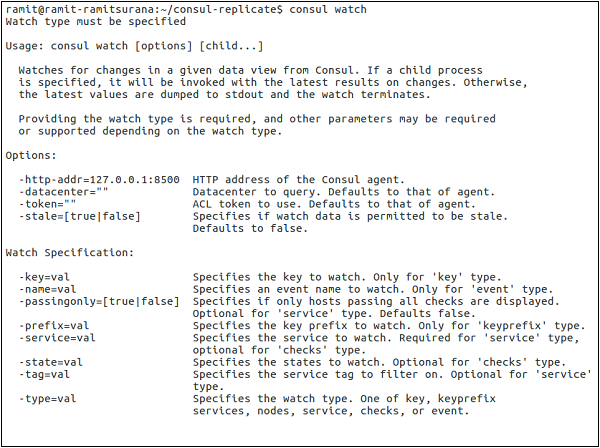
Давайте попробуем демо с -type = service как показано в следующей команде.
$ consul watch -type = service -service = consul
Для получения дополнительной информации по этой теме щелкните здесь .
Регистрируя внешние службы
После регистрации интерфейс DNS сможет возвращать соответствующие записи A или CNAME для службы. Давайте зарегистрируем внешнюю службу, такую как Amazon, как показано в следующем блоке кода и на снимке экрана.
$ sudo curl -X PUT -d '{"Datacenter": "dc1", "Node": "amazon",
"Address": "www.amazon.com",
"Service": {"Service": "shop", "Port": 80}}'
http://127.0.0.1:8500/v1/catalog/register
Вышеупомянутая команда указывает службу, называемую магазином. Этот узел называется amazon, а его URL-адрес доступен на www.amazon.com через порт 80. Давайте проверим вывод на consul, чтобы убедиться, что мы правильно установили эту службу. Для этого откройте окно браузера по адресу localhost: 8500.
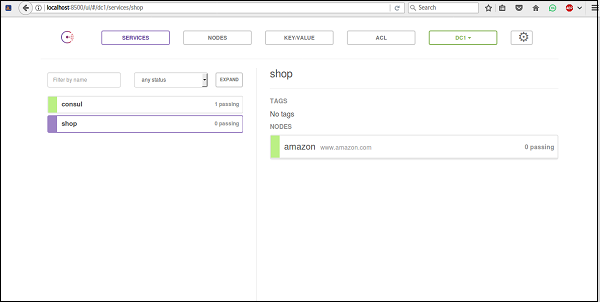
Чтобы удалить службу, мы можем просто использовать следующую команду.
$ curl -X PUT -d '{"Datacenter": "dc1", "Node": "amazon"}'
http://127.0.0.1:8500/v1/catalog/deregister
Давайте проверим пользовательский интерфейс, как показано на следующем снимке экрана.
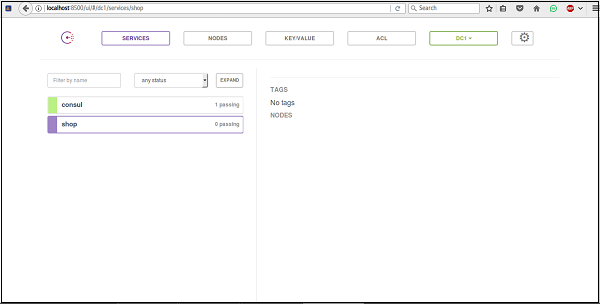
В этой главе мы узнаем о событиях аварийного переключения в Consul. Это будет сделано с помощью следующих функций -
- Отказ одного кластера
- Джепсен Тестирование
- Множественный отказ кластера
- Снимки
Давайте разберемся с каждым из них подробно.
Отказ одного кластера
В случае сбоя одного кластера кластер, размещенный в одном из центров обработки данных, начинает давать сбой. В любом случае важно убедиться, что в случае аварийного переключения система не только предотвратит его, но и создаст резервную копию, на которую она может положиться. Для предотвращения событий Consul Failover мы будем использовать так называемые Consul-уведомления. Основной проект можно найти по адресу -https://github.com/AcalephStorage/consul-alerts.
Consul-alerts - это демон высокой доступности для отправки уведомлений и напоминаний на основе проверок Consul Health. Этот проект запускает демон и API по адресу localhost: 9000 и подключается к локальному агенту консула (localhost: 8500) с центром обработки данных по умолчанию (dc1).
Начать работу с проектом можно двумя способами. Первый способ - установить черезGO. Для пользователей, у которых установлен и настроен GO, они могут выполнить следующие действия:
$ go get github.com/AcalephStorage/consul-alerts $ go install
$ consul-alerts startПоследнюю команду можно легко использовать для переопределения портов по умолчанию для consul-alert, параметра центра обработки данных, токена consul-acl и т. Д. Команду также можно записать, как показано ниже -
$ consul-alerts start --alert-addr = localhost:9000 --consul-addr = localhost:8500
--consul-dc = dc1 --consul-acl-token = ""Второй метод предполагает использование пользователем Docker. Оба метода одинаково полезны в разных сценариях. Для использования Consul-предупреждений через Docker давайте извлечем образ из Docker Hub с помощью следующей команды.
$ docker pull acaleph/consul-alerts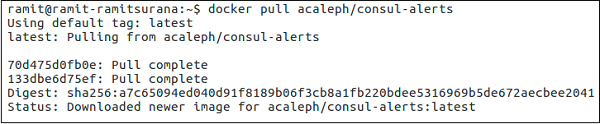
В методе Docker мы можем рассмотреть следующие три варианта:
- Использование Consul Agent, встроенного в сам контейнер.
- Использование агента Consul, запущенного поверх другого контейнера Docker.
- Использование предупреждений Consul для связи через экземпляр Remote Consul.
Давайте теперь обсудим оба из них подробно.
Использование Consul Agent, встроенного в сам контейнер
Давайте запустим агента консула, используя следующую команду -
$ docker run -ti \
--rm -p 9000:9000 \
--hostname consul-alerts \
--name consul-alerts \
--entrypoint = /bin/consul \
acaleph/consul-alerts \
agent -data-dir /data -server -bootstrap -client = 0.0.0.0Здесь мы переопределяем entrypoint для консула, как указано на флаге --entrypoint. Наряду с этим мы загружаем клиент, указав порт, используемый с помощью-p flag, data directory /data используя флаг -data-dir и клиент как 0.0.0.0.
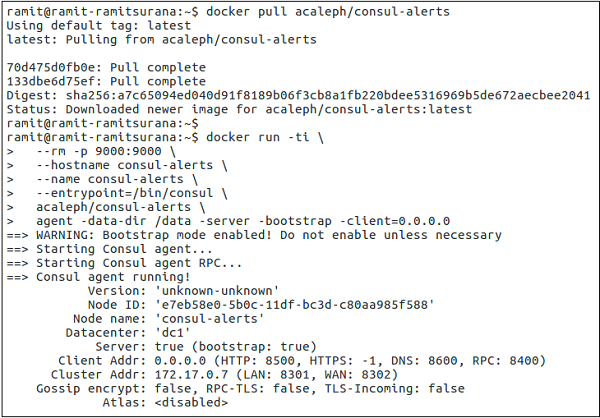
В новом окне терминала давайте запустим опцию консул-предупреждений.
$ docker exec -ti consul-alerts /bin/consul-alerts start --alertaddr = 0.0.0.0:9000
--log-level = info --watch-events --watch-checksЗдесь, на описанных выше шагах, мы запускаем консул-оповещения для запуска в интерактивном режиме. Порт адреса оповещения обозначен как 9000. Часы проверяют, включены ли агенты консула, вместе с проверками консула.
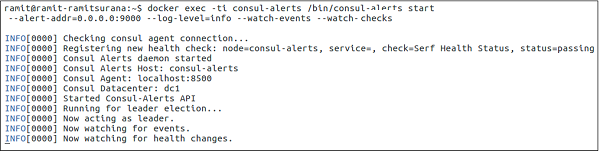
Мы ясно видим, что оповещения консула начались легко, и он зарегистрировал новую проверку здоровья с добавлением агента консула. В качестве центра обработки данных используется dc1, который может быть изменен в зависимости от пользователя.
Использование Consul Agent поверх другого контейнера Docker
Здесь вы можете использовать любой тип образа консула для запуска над контейнером Docker. Используя изображение consul-alerts, мы можем легко связать контейнер consul с контейнером consul-alerts. Это делается с помощью--link flag.
Note - Перед использованием следующей команды убедитесь, что контейнер consul уже запущен на другом терминале.
$ docker run -ti \
-p 9000:9000 \
--hostname consul-alerts \
--name consul-alerts \
--link consul:consul \
acaleph/consul-alerts start \
--consul-addr=consul:8500 \
--log-level = info --watch-events --watch-checksИспользование предупреждений Consul для связи через экземпляр Remote Consul
Здесь мы должны использовать следующую команду, чтобы использовать оповещения Consul для связи через удаленный экземпляр консула.
$ docker run -ti \
-p 9000:9000 \
--hostname consul-alerts \
--name consul-alerts \
acaleph/consul-alerts start \
--consul-addr = remote-consul-server.domain.tdl:8500 \
--log-level = info --watch-events --watch-checksДжепсен Тестирование
Jespen - это инструмент, написанный для проверки частичной переносимости и сетевого взаимодействия в любой системе. Он тестирует систему, создавая в системе несколько случайных операций.Jepsen is written in Clojure. К сожалению, для демонстрации тестирование Джепсена требует огромного уровня формирования кластера с системами баз данных и, следовательно, не рассматривается здесь.
Джепсен работает, настраивая тестируемое хранилище данных на пяти разных хостах. Он создает клиента для тестируемого хранилища данных, указывая каждому из пяти узлов для отправки запросов. Он также создает специальную серию клиентов, называемых «Nemesis», которые сеют хаос в кластере, например, перерезая связи между узлами, используяiptables. Затем он выполняет запросы одновременно к разным узлам, поочередно разделяя и восстанавливая сеть.
В конце тестового прогона он восстанавливает кластер, ожидает восстановления кластера и затем проверяет, соответствуют ли промежуточное и конечное состояние системы ожидаемому. Некоторые выдержки были взяты отсюда .
Дополнительную информацию о тестировании Jepsen можно найти здесь .
Множественный отказ кластера
Во время аварийного переключения нескольких кластеров кластеры, развернутые в нескольких центрах обработки данных, не могут поддерживать услуги, поддерживаемые клиентом. Consul позволяет нам гарантировать, что при возникновении одного из таких условий Consul имеет функции, которые помогут вам включить услуги в таких условиях.
Чтобы это произошло, мы рассмотрим проект, который поможет нам включить репликацию Consul из одного кластера в несколько кластеров. Проект предоставляет нам способ репликации пар K / V в нескольких центрах обработки данных Consul с помощью демона consul-replicate. Вы можете просмотреть этот проект Hashicorp на -https://github.com/hashicorp/consul-replicate. Некоторые из предварительных условий для опробования этого проекта включают:
- Golang
- Docker
- Consul
- Git
Давайте начнем со следующих команд -
Note - Перед запуском следующей команды убедитесь, что Git правильно установлен и настроен на вашем компьютере.
$ git clone - https://github.com/hashicorp/consul-replicate.git
Результат будет таким, как показано на следующем снимке экрана.

$ cd consul-replicate $ makeРезультат будет таким, как показано на следующем снимке экрана.

Если у вас возникли проблемы со сборкой двоичного файла, вы также можете попробовать загрузить образы Docker вручную, используя следующую команду:
$ docker pull library/golang:1.7.4Вышеупомянутая команда создаст bin / consul-replicate, который можно вызывать как двоичный файл. В следующей таблице показан полный список подкоманд, которые она охватывает.
| Вариант | Описание |
|---|---|
| авторизация | Имя пользователя для базовой аутентификации (и необязательный пароль), разделенные двоеточием. Там нет значения по умолчанию. |
| консул * | Местоположение запрашиваемого экземпляра консула (может быть IP-адресом или полным доменным именем) с портом. |
| макс несвежий | Максимальное устаревание запроса. Если указано, Consule распределяет работу между всеми серверами, а не только лидером. Значение по умолчанию - 0 (нет). |
| ssl | Используйте HTTPS во время разговора с Consul. Требует, чтобы потребляемый сервер был настроен на безопасные соединения с сервером. Значение по умолчанию неверно. |
| ssl-verify | Проверяйте сертификаты при подключении через SSL. Для этого требуется использование -ssl. Значение по умолчанию верно. |
| системный журнал | Отправлять вывод журнала в syslog (в дополнение к stdout и stderr). Значение по умолчанию неверно |
| syslog-средство | Возможность использовать при отправке в системный журнал. Для этого требуется использование -syslog. По умолчанию - ЛОКАЛЬНЫЙ. |
| жетон | Токен Consul API. Там нет значения по умолчанию. |
| префикс * | Исходный префикс, включая префикс назначения с параметрами, разделенный двоеточием (:). Этот параметр является аддитивным и может быть указан несколько раз для репликации нескольких префиксов. |
| исключить | Префикс, который необходимо исключить при репликации. Этот параметр является аддитивным и может быть указан несколько раз, чтобы исключить несколько префиксов. |
| Подождите | Минимум (: максимум) для ожидания стабильности перед репликацией, разделенный двоеточием (:). Если необязательное максимальное значение опущено, предполагается, что оно в 4 раза больше требуемого минимального значения. Там нет значения по умолчанию. |
| повторить попытку | Время ожидания, если Consule вернет ошибку при взаимодействии с API. Значение по умолчанию - 5 секунд. |
| config | Путь к файлу конфигурации или каталогу файлов конфигурации на диске относительно текущего рабочего каталога. Значения, указанные в CLI, имеют приоритет над значениями, указанными в файле конфигурации. Там нет значения по умолчанию. |
| уровень журнала | Уровень журнала для вывода. Это относится как к ведению журнала stdout / stderr, так и к ведению журнала syslog (если включено). Допустимые значения: debug, info, warn и err. Значение по умолчанию - warn. |
| один раз | Один раз запустите Consule Replicate и выйдите (в отличие от поведения демона по умолчанию). (Только CLI) |
| версия | Вывести информацию о версии и выйти. (Только CLI) |
Снимки
Моментальные снимки являются важной и важной частью управления кластером Consul в случае резервного копирования. По умолчанию Consul предоставляет нам возможность сохранять снимки кластера consul. Consul предоставляет нам четыре отдельных подкоманды, с помощью которых мы можем использовать consul для создания снимков, а именно:
- Сохранить снимок консула
- Агент моментальных снимков консула
- Консул снимок осмотреть
- Восстановление снимка консула
Давайте разберемся с каждым из них подробно.
Consul Snapshot Сохранить
Эта команда предназначена для получения атомарного моментального снимка состояния серверов Consul на определенный момент времени, который включает записи ключей / значений, каталог услуг, подготовленные запросы, сеансы и списки контроля доступа. Снимок сохраняется в файл с указанным именем.
$ consul snapshot save <name-of-the-file>.snapРезультат будет таким, как показано на следующем снимке экрана.
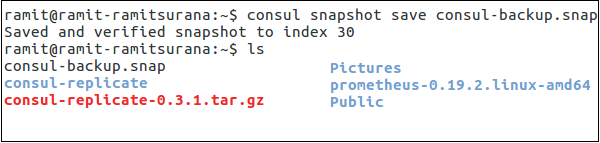
Чтобы проверить наличие файла в текущем каталоге, проверьте его, запустив в текущем каталоге. В случае узла, не являющегося лидером, выполните следующую команду -
$ consul snapshot save -stale <name-of-file>.snapАгент моментальных снимков консула
Эта подкоманда запускает процесс, который делает снимки состояния серверов Consul и сохраняет их локально или отправляет их в дополнительную службу удаленного хранилища.
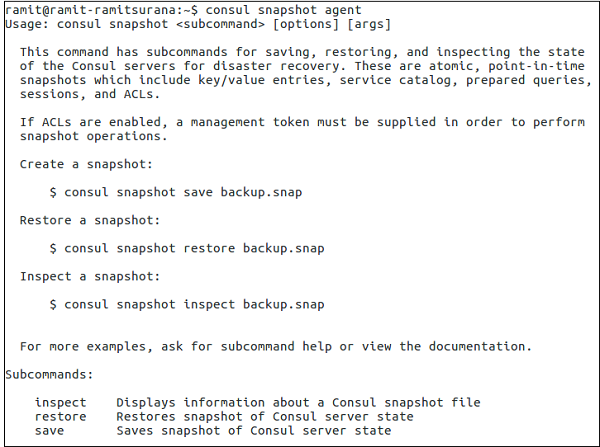
Consul Snapshot Inspect
Он используется для проверки моментального снимка состояния серверов Consul на определенный момент времени, который включает записи «ключ-значение», каталог служб, подготовленные запросы, сеансы и списки управления доступом. Команду можно выполнить следующим образом -
Note - Помните, что следующую команду можно запустить только в Каталоге, в котором сохранен снимок.
$ consul snapshot save <name-of-the-file>.snapРезультат будет таким, как показано на следующем снимке экрана.
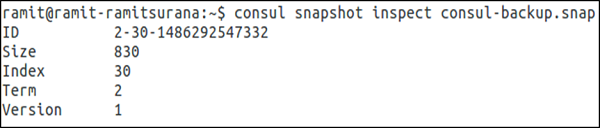
Восстановление снимка консула
Команда восстановления моментального снимка используется для восстановления моментального снимка состояния серверов Consul на определенный момент времени, который включает записи «ключ-значение», каталог служб, подготовленные запросы, сеансы и списки управления доступом. Снимок считывается из сохраненного файла резервной копии.
Note - Помните, что следующую команду можно запустить только в каталоге, где сохранен снимок.
$ consul snapshot restore <name-of-the-file>.snapРезультат будет таким, как показано на следующем снимке экрана.

Если вы работаете над Consul с AWS, этот проект может помочь вам сэкономить время - https://github.com/pshima/consul-snapshot.
В этой главе мы узнаем, как использовать Consul UI (пользовательский интерфейс) и разберемся с его важными компонентами.
Консул UISetup
Consul предоставляет нам полезный интерфейс, с помощью которого мы можем легко управлять вещами. Вы можете легко вызвать пользовательский интерфейс консула на любом порту, который пожелаете. Пользовательский интерфейс Consul можно разделить на три важные части, а именно:
ACL - Набор правил для простой блокировки ваших кластеров
Datacenter - Позволяет легко управлять центрами обработки данных и работать с кластером.
Nodes - Быстрое обновление узлов, которые использует кластер Consul
Использование Consul UI
Чтобы использовать пользовательский интерфейс Consul, мы должны установить пакет пользовательского интерфейса, предоставленный командой Hashicorp на сайте проекта Consul. Итак, давайте попробуем скачать его из исходников и начать пользоваться. Пожалуйста, используйтеsudo перед каждой командой в случае, если Permission Denied error Показано.
$ mkdir /opt/consul-ui
$ cd /opt/consul-ui $ wget https://releases.hashicorp.com/consul/0.7.2/consul_0.7.2_web_ui.zip
$ unzip consul_0.7.2_web_ui.zip $ rm consul_0.7.2_web_ui.zipВы можете просмотреть вывод Consul UI, используя следующую команду над любым агентом.
$ consul agent -dev -ui -data-dir /tmp/consulРезультат будет таким, как показано на следующем снимке экрана.
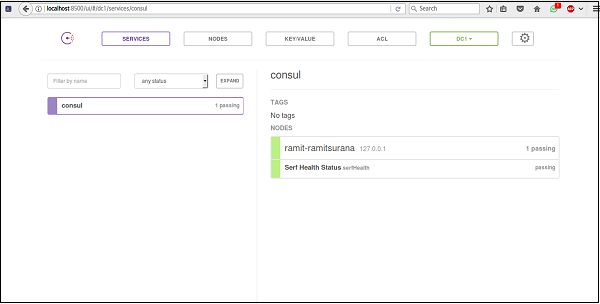
По умолчанию вы увидите пользовательский интерфейс на http://localhost:8500/ui. Часть / ui аналогична HTTP API консула.
Для использования пользовательского интерфейса Consul поверх Docker выполните следующую команду для образа Docker (progrium / consul) -
$ docker run -p 8400:8400 -p 8500:8500 -p 8600:53/udp -h node1 progrium/consul
-server -bootstrap -ui-dir /uiРезультат будет таким, как показано на следующем снимке экрана.
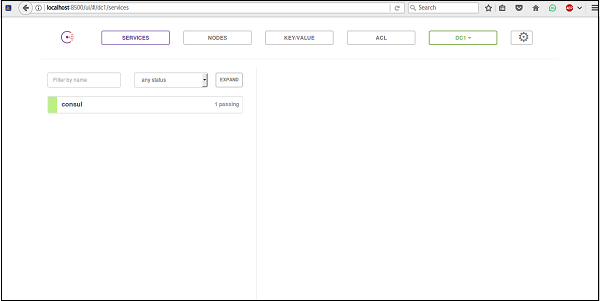
Особенности Consul UI
Вы можете начать просмотр пользовательского интерфейса Consul, просмотрев некоторые его функции, такие как -
- Nodes
- ACL
- Key/Value
- Settings
- Datacenter
- Services
Давайте разберемся с каждым из них подробно.
Узлы
Базовое использование узлов на панели управления пользовательского интерфейса можно наблюдать, как показано на следующем снимке экрана.
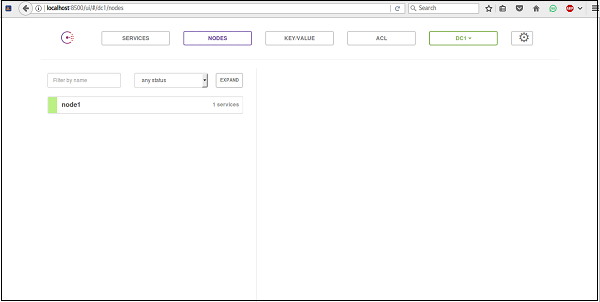
Когда вы нажимаете на конкретный узел, такой как node1 в нашем случае, мы видим, что информацию об узле можно легко увидеть как -
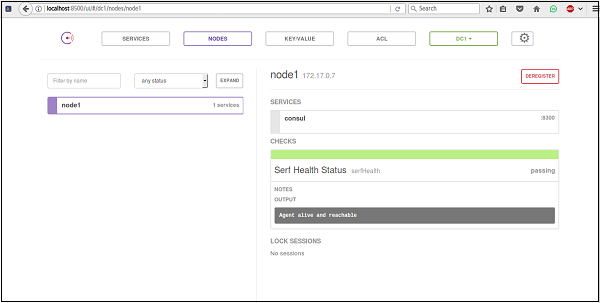
Вы можете в любой момент отменить регистрацию узла в Consul. Это упрощает управление узлами с точки зрения кластера высокого консула.
ACL (списки контроля доступа)
Одна из лучших особенностей Consul - списки контроля доступа. Вы можете указать свои разные разрешения для разных кластеров в разных центрах обработки данных. Один из самых простых способов включить ACL - добавить новый файл json в каталог данных Consul. Чтобы включить и обновить ACL, вы можете добавить главный токен ACL в поле в настройках и обновить его с помощью вкладки ACL.
Для получения дополнительной информации, пожалуйста, проверьте здесь
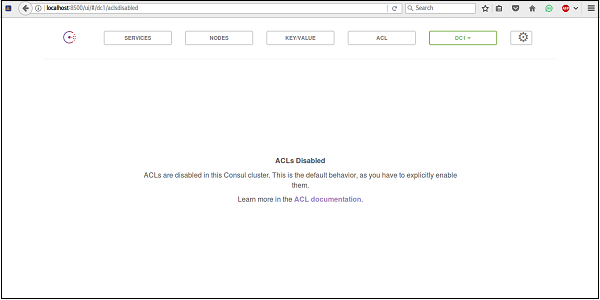
Ключ / значение
Параметр Key Value для Consul по умолчанию присутствует в пользовательском интерфейсе Consul. Вы можете создать свой собственный ключ с помощью пользовательского интерфейса Consul. Он также предоставляет возможность создать папку для хранения вашего ключа.
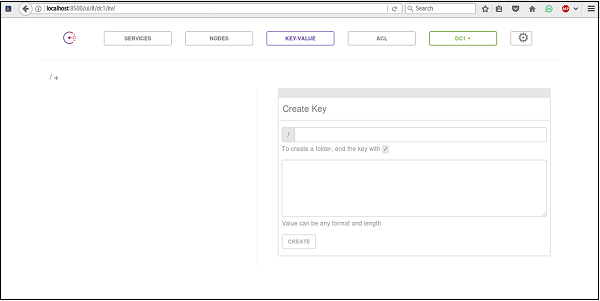
Настройки
Вы можете проверить параметр настроек пользовательского интерфейса Consul в верхней правой части экрана. Щелкнув эту опцию, вы легко увидите, что Consul предоставляет вам опцию, с помощью которой вы можете настроить параметры локального хранилища и систему токенов для проверки.
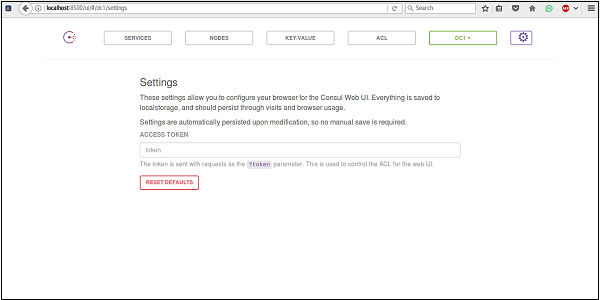
Дата центр
Опцию центра обработки данных можно легко изменить и переключить по своему усмотрению. Пользовательский интерфейс Consul автоматически обновляет данные о количестве центров обработки данных, над которыми работает Consul.
Сервисы
Пользовательский интерфейс Consul также предоставляет вам вкладку Services для настройки и просмотра служб, которые в настоящее время развернуты с помощью Consul. Это дает нам возможность настраивать службы в зависимости от узлов.
В этой главе мы узнаем, как использовать Consul на AWS (Amazon Web Services).
Особенности AWS
Некоторые функции, которые полезны при использовании Consul в AWS:
- Легко поддерживать состояния кластера.
- Масштабируемость и высокая доступность.
- Отличный пользовательский интерфейс для управления кластерами в нескольких центрах обработки данных.
- Простые в использовании параметры командной строки.
Если вы ищете решение, с помощью которого мы можем легко развернуть Consul на AWS с помощью Docker. Проверьте следующую ссылку -https://github.com/dwmkerr/terraform-consul-cluster.
Развертывание AWS
Для использования AWS мы можем начать с создания для него VPC. Для развертывания consul в AWS мы будем использовать шаблон быстрого запуска, предоставленный сервисом AWS. Этот шаблон можно легко найти по адресу -https://aws.amazon.com/quickstart/architecture/consul/.
В этой главе мы предполагаем, что вы уже знакомы с основами AWS. Шаблон AWS CloudFormation создаст следующие компоненты:
А VPC с общедоступными и частными подсетями в трех зонах доступности.
А Seed Consul server и Seed client вместе с двумя группами автоматического масштабирования.
Вы можете создать 3, 5 или 7 серверов. Количество клиентов по умолчанию установлено равным трем, но это настраивается пользователем.
Dnsmasq, который устанавливается и настраивается для Consul как часть установки.
Кластер Consul, использующий bootstrap_expect вариант.
Взгляните на следующую иллюстрацию, чтобы понять, как связаны между собой различные компоненты.
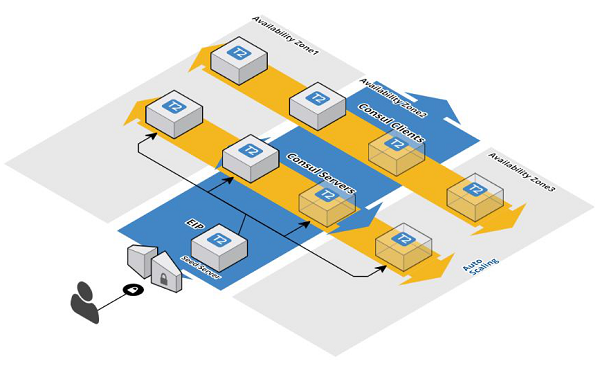
Использование AWS
Убедитесь, что вы уже вошли в свою инфраструктуру AWS с помощью веб-консоли. Теперь введите следующий URL-адрес в окно браузера. После того, как вы введете URL-адрес и нажмете Enter, откроется веб-сайт AWS.
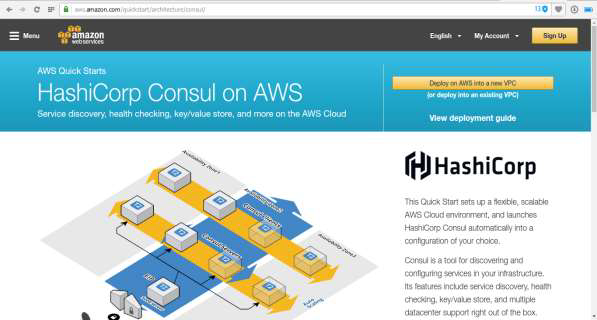
Для этой демонстрации мы выберем развертывание в новом VPC (виртуальном частном облаке). Вы всегда можете проверить свой VPC Management в AWS по следующей ссылке - https: // <awsregion> .console.aws.amazon.com / vpc / home. Для впервые пользователей регион по умолчанию - Западный Орегон в США. Итак, вы можете напрямую перейти по URL-адресу по адресу - https: // us-west- 2.console.aws.amazon.com/vpc/home.
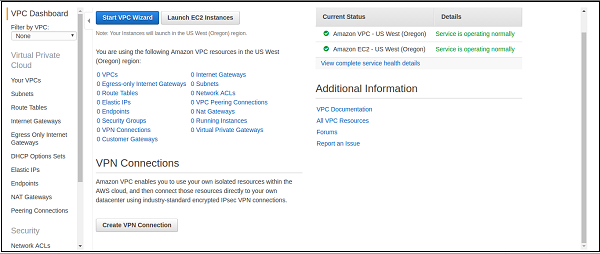
Как видите, служба VPC AWS работает, и у вас нет VPC, т. Е. Он уже запущен / настроен в вашей учетной записи AWS. Теперь выберите вариант «Развернуть» на AWS в новом VPC или «Развернуть в существующем VPC» по вашему выбору. Вы можете просмотреть эту опцию на веб-сайте, как показано на следующем снимке экрана.
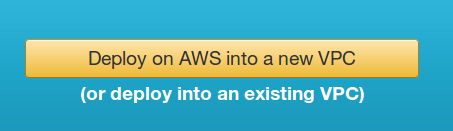
Щелкнув вышеописанный параметр, вы увидите, что он открывает другое окно, подобное показанному ниже.
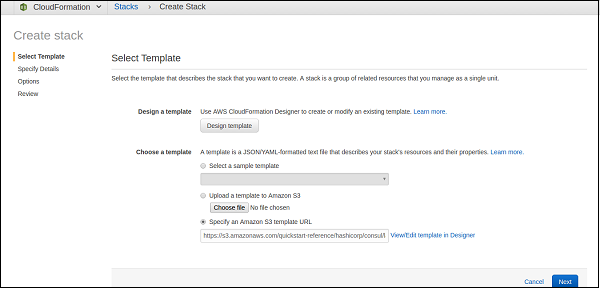
Как видно из шаблона, URL-адрес уже выбран от вашего имени AWS. Это также дает вам свободу настраивать шаблон формирования облака по своему усмотрению. Вы можете настроить его, если хотите, и нажмите кнопку «Далее», чтобы продолжить.
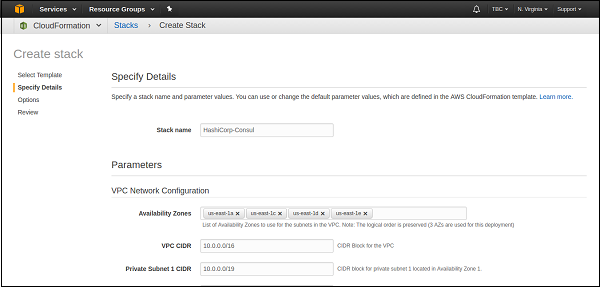
Как видите, здесь можно настроить различные значения и параметры. Для некоторых изменений вы можете переименовать его по своему усмотрению вместо HashiCorp-Consul. Не стесняйтесь изменять другие параметры по своему усмотрению.
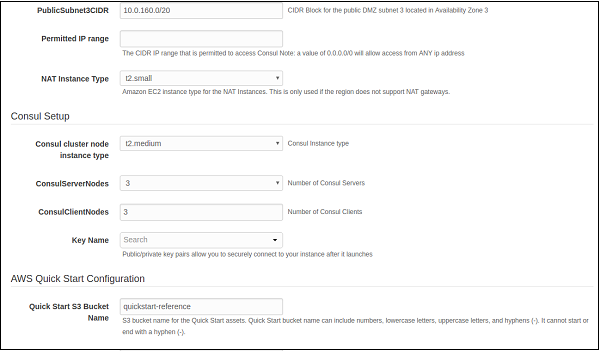
Как вы можете видеть выше, несколько вариантов можно настроить по вашему выбору. Как вы можете видеть в разделе настройки Consul, тип экземпляра Consul Cluster по умолчаниюt2.medium. Вы можете изменить его по своему выбору.
Note - Заполните разрешенный диапазон как 0.0.0.0/0 для разрешения любого IP-адреса.
По умолчанию количество серверов консулов равно трем. Вы можете изменить его на пять для тестирования большего количества серверов в среде консула. Под настройкой быстрого запуска вы можете увидеть, чтоS3 bucketтакже используется и назван по умолчанию в кратком справочнике. Когда вы закончите с изменениями, нажмите кнопку «Далее» в нижней части экрана.

На приведенном выше снимке экрана вы можете видеть, что есть возможность использовать теги для лучшей идентификации и использования. Наряду с этим вам также предоставляется возможность выбрать роль IAM для предоставления другим пользователям доступа к вашему стеку VPC. Вы можете выбирать по вашему выбору вариантов.
Для дополнительных опций выберите advanced tab, где вы можете включить Amazon SNS для своего VPC для получения уведомлений. Пожалуйста, перейдите к следующему варианту, когда вы заполнили детали.
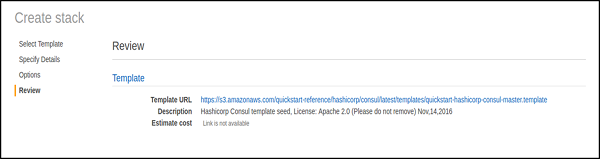
На приведенном выше экране показаны просмотренные вами детали выбранного вами стека консулов. Вы можете просмотреть выбранные параметры для стека VPC и перейти к нижней части экрана, установить флажок подтверждения для создания ресурсов IAM и перейти к щелчку по кнопке «Создать», чтобы завершить формирование стека.
Вы можете проверить результат в разделе CloudFormation Stack консоли управления AWS. Что касается выходных данных VPC, вы также можете проверить его в разделе VPC консоли AWS, как показано на снимке экрана ниже.
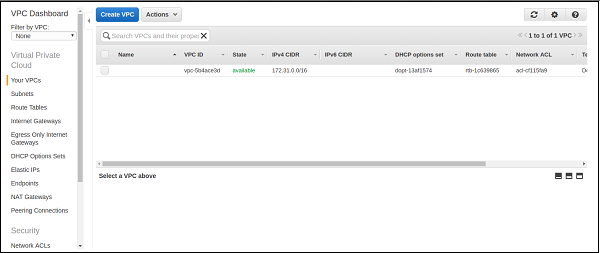
Если вы только тестируете шаблон Consul, убедитесь, что вы удалили использованные ресурсы. Вы можете легко сделать это, удалив стек CloudFormation в разделе CloudFormation и VPC на панели мониторинга VPC.